Как вернуть прежний вид файлу dll
Ниже мы рассмотрим проблемы с работой DDL файлов в самых популярных версиях операционной системы Windows, разберем почему возникают проблемы с DLL, а также предоставим способы их устранения.
Содержание:
Динамические исполняемые библиотеки (DLL) представляют собой специальные программные компоненты, которые позволяют обращаться к одному файлу сразу нескольким приложениям. Основным предназначением таких библиотек является расширение возможностей утилит и экономия места, поскольку для использования аналогичных компонентов можно иметь всего одну версию файла, которая будет делиться между всеми программами.
Почему возникают ошибки с DLL?
Ошибки DLL могут возникать по самым различным причинам. Чаще всего они проявляют себя при запуске каких-либо приложений и программ. Нередки случаи, когда ошибки с DLL происходят во время запуска недавно вышедших компьютерных игр или программ.
Из-за ошибок DLL приложение может не корректно работать или вовсе не загружаться, поэтому следует ознакомиться с возможными причинами появления ошибок.
Одной из основных причин возникновения ошибок DLL является простое отсутствие библиотек, которые требуются для работы приложений. Недостающие файлы могут быть удалены самим пользователем, уничтожены вирусами или перезаписанными более старыми версиями в процессе установки программных компонентов. Помимо этого, ошибки могут возникать из-за неправильной работы драйверов, недостающего программного обеспечения, такого как NET Framework, DirectX и т.д.
Ошибки DLL могут быть вызваны и более серьезными проблемами, связанными с жестким диском.
Решение проблем с DDL файлами
DLL библиотеки тесно вплетены в различные системные процессы, поэтому при повреждении некоторых из них операционная система может попросту перестать запускаться. Если это произошло, следует прибегнуть к встроенным средствам восстановления системы. Чтобы попасть в среду восстановления, достаточно вставить загрузочную флешку или диск с Windows либо автоматически попасть в среду после трех неудачных попыток загрузки.
Для быстрого возврата работоспособности системы пользователь может выбрать один из трех пунктов восстановления, представленных в левой части окна среды восстановления.
Если проблема кроется в некорректной работе загрузчика, рекомендуем ознакомиться со способами решения этой проблемы в статье «Как восстановить загрузчик Windows 10».
Недостающие компоненты C++ Runtime Library и DirectX
Чаще всего пользователи сталкиваются с проблемой ошибок DLL, которые связаны с отсутствием необходимых компонентов C++ Runtime Library либо DirectX.
Существует два способа решения проблем с недостающими компонентами DLL. Первый и более правильный – полная переустановка сбойного ПО. Второй – скачивание непосредственно одного компонента, вызывающего ошибку.
Ошибка msvcr100.dll – сбойный компонент в системе безопасности.
Ошибки dxgi.*, d3dx9_25.*, d3d11.*, d3dx9.*, d3dx9_43.*, xinput1_3.*, d3dx9_31.*, xinput1_2.*, d3dx9_31.*, d3dx9_34.*, d3dx9_42.*, x3daudio1_7.*, x3daudio1_6.*, xrsound.* d3dx10_43.*, d3dx9_26.*, d3dx9_30.*, d3dx9_27.*, d3dx11_43.*, d3dcompiler_43.*, d3d10.*.
Ошибка steam_api.dll – распространённая ошибка среди геймеров и пользователей магазина цифровой дистрибуции Steam. Часто возникает при установке пиратских сборок игр и взломанных клиентов Steam.
Важно: мы настоятельно не рекомендуем скачивать отдельные недостающие файлы steam_api.dll, которые можно часто встретить на просторах интернета. Это обусловлено тем, что многие злоумышленники специально распространяют зараженные файлы или шпионские утилиты под видом dll-файлов. Если такой файл попадет на компьютер пользователя, существует большая вероятность утери доступа к аккаунту.
Ошибка xlive – проблемы с файлами цифрового магазина Microsoft.
Ошибка msvcrt.*, msvcr71.*, msvcrt.*, msvcp120.*, msvcp110.* x64 msvcr90.*, msvcr110.*, msvcr100.*, msvcr80.*, msvcr120.*.
Ошибка physxcudart_20.*, physxloader.* и т.д.- проблемы с файлами NVIDIA PHYSX SYSTEM.
Удаление сбойного приложения
В некоторых случаях установка компонентов может не помочь, поскольку проблема кроется в сбойной программе, использующей DLL библиотеки.
Чтобы определить сбойное приложение, необходимо:
Шаг 1. Нажимаем левой кнопкой мыши по иконке «Поиск» (изображение лупы возле кнопки «Пуск») и вводим в строку фразу «Панель управления», после чего переходим в непосредственно сам пункт «Панель управления».
Шаг 2. В открывшемся окне выбираем режим отображения «Категория» и переходим в «Удаление программы».
Шаг 3. В списке установленных программ выбираем метод сортировки по дате и находим приложение, после которого начались проблемы с файлами DLL. Это может быть компьютерная игра, устаревшая версия какой-либо программы или любое другое приложение. Для удаления программы достаточно дважды кликнуть левой кнопкой мыши по её имени и провести деинсталляцию.
Обновление драйверов устройства
Нередки случаи, когда ошибки DLL библиотек возникали из-за устаревшей версии драйверов жестких дисков и другого оборудования. Чтобы исключить эти неисправности следует провести обновление драйверов видеокарты и оборудования. Как правило, это можно сделать на официальных сайтах производителей компонентов.
Помимо этого, рекомендуем проверить драйвера носителей следующим образом:
Шаг 1. Находясь в панели управления выбираем пункт «Оборудование и звук».
Шаг 2. В открывшемся окне переходим в пункт «Диспетчер устройств».
Шаг 3. Переходим во вкладку «Дисковые устройства», выбираем нужный носитель и нажимаем по нему ПКМ, после чего в меню будет доступен пункт «Обновить драйвер».
Другие проблемы с DLL библиотеками
Нередко DLL библиотеки используются вирусами или сами файлы вредоносного ПО маскируются под компоненты DLL. В таком случае следует провести глубокую проверку системы при помощи надёжных антивирусных программ. Стоит понимать, что самые новые вирусы могут не находиться даже передовым программным обеспечением, поэтому при сильном поражении системы рекомендовано провести чистую установку либо выполнить откат системы до предыдущего состояния.
Чтобы сделать это из работающей системы, необходимо:
Шаг 1. Нажать ПКМ по кнопке «Пуск» и выбрать пункт «Выполнить». В открывшемся окне вводим команду «rstrui.exe» и нажимаем «Ок».
Что делать, если важный файл или DLL библиотека были случайно удалены?
Библиотеки DLL, как и любые другие данные, могут пострадать по многим причинам: повреждение вирусами, случайное удаление сочетанием клавиш Shift+Delete, форматирование или изменение файловой системы и логической структуры диска и т.д.
В таких случаях незаменимым помощником станет специальная утилита для восстановления данных RS Partition Recovery.
Функционал программы позволяет производить быстрое восстановление удаленных файлов с жестких дисков, карт памяти, флеш-накопителей и других носителей любых типов. Для работы RS Partition Recovery используется два метода анализа диска: полный – для поиска всех возможных для восстановления данных, и быстрый – поверхностный анализ носителя для поиска информации, которая была удалена недавно. Это позволяет выбирать и использовать наиболее эффективный метод, способный вернуть DDL библиотеки, изображения, медиафайлы, компоненты программ и другую информацию независимо от расширения.
Для того чтобы восстановить исходное состояние библиотек, выполните следующие действия:
- Откройте проводник Windows;
- В навигационной панели найдите раздел «Библиотеки» и нажмите на нем правой кнопкой для вызова контекстного меню;
- Выберите команду «Восстановить библиотеки по умолчанию».
Как открыть файл DLL в Windows 10?
- Пункт «Файл».
- «Открыть».
- Выбрать требуемую библиотеку, воспользовавшись проводником.
- После завершения изменений закрыть файл, сохранив изменения.
Где находятся все dll файлы?
Файл DLL – компонент динамически подключаемой библиотеки, чьи элементы используют практически все программы. Библиотека DLL файлов расположена в корневой папке системы.
Как восстановить библиотеку?
Если у вас нет такой иконки, просто осуществите поиск Windows Explorer в меню Пуск (Start) в Windows 7 или Windows 8. Далее, найдите Libraries (Библиотеки) в левой боковой панели, кликните по нему правой кнопкой, и затем нажмите Restore default libraries (Восстановить стандартные библиотеки).
Где находится папка библиотеки в Windows 7?
По умолчанию папка Библиотеки открывается при нажатии значка Проводника на панели задач Windows 7. В дополнение к предопределенным библиотекам можно создать свои собственные.
Как вернуть прежний формат файла?
- Щелкните расширение файла, для которого вы хотите восстановить программу по умолчанию.
- Скачайте и распакуйте ZIP-архив с названием типа файлов, умолчания для которого нужно восстановить.
- Дважды щелкните файл . reg и подтвердите добавление данных в реестр Windows 7.
- Перезагрузите компьютер.
Как вернуть открытие файла по умолчанию?
Сбросить приложение по умолчанию всех типов файлов
Как вернуть файл в прежнее состояние?
Чтобы вернуть файл или папку в прежнее состояние
Чем открыть файл DLL?
Как, чем открыть файл .dll?
Как запустить файл DLL?
Зарегистрируйте новый DLL-файл.
Как открыть DLL файлы для изменения?
Открываем DLL-файлы для редактирования
Что такое vcruntime140 dll скачать?
Как восстановить прежний вид значков на рабочем столе?
Как вернуть отображение иконок на Рабочем столе и на Панели быстрого запуска (Windows 7)
- Жмём на клавиатуре комбинацию клавиш Win+R, появится окно Выполнить, вводим команду ie4uinit.exe -ClearIconCache и жмём ОК.
- Нажимаем правой кнопкой мыши на иконке, выбираем Свойства.
- Затем Сменить значок.
Как вернуть файл в прежнее состояние?
Чтобы вернуть файл или папку в прежнее состояние
Как восстановить DLL файлы Windows 10?
Проверьте Корзину Windows, возможно вы найдете ваши DLL в ней:
- Перейдите в Корзину на рабочем столе;
- Найдите файл или папку которые необходимо вернуть;
- Щёлкните по нужному элементу правой кнопкой мыши и в контекстном меню выберите Восстановить.
Как восстановить ассоциацию файлов?
Как восстановить иконки ярлыков на рабочем столе?
Для восстановления значков выполните следующие действия:
Как восстановить удаленные ярлыки на рабочем столе?
Самый простой вариант вернуть потерянный или удаленный виджет — это коснуться и удерживать экран. (Основной экран — это меню, которое появляется при нажатии кнопки «Домой».) Это обеспечит появление нового меню с настраиваемыми параметрами. Кликните «Виджеты и приложения», чтобы открыть новое меню.
Как можно восстановить папки на рабочем столе?
Здесь мы покажем вам, как это сделать:
Как восстановить измененный файл в Excel?
Восстановление предыдущих версий файла Office
Как вернуть то что было до сохранения?
Если файл сохранен
- Откройте файл, с которым вы работали.
- Перейдите в раздел файл > сведения.
- В разделе Управление книгой или Управление презентациейвыберите файл с меткой (при закрытии без сохранения).
- На панели в верхней части файла выберите команду восстановить , чтобы перезаписать сохраненные ранее версии.
Как вернуть Несохраненный документ в ворде?
Восстановление несохраненного документа Word
Как удалить DLL файлы Windows 10?
Как удалить DLL-файлы
Как зарегистрировать DLL в Windows 10 x64?
И последний способ, который также может пригодиться в некоторых случаях:
- Кликните правой кнопкой мыши по DLL, которую нужно зарегистрировать и выберите пункт меню «Открыть с помощью».
- Нажмите «Обзор» и найдите файл regsvr32.exe в папке Windows/System32 или Windows/SysWow64, откройте DLL с помощью него.
Как восстановить библиотеки в Windows 10?
Если случайно была удалена одно из четырех библиотек по умолчанию («Документы», «Музыка», «Изображения» или «Видеозаписи»), ее можно восстановить в исходном состоянии: в области переходов щелкните правой кнопкой Библиотеки и выберите Восстановить библиотеки по умолчанию.
Часть 1: Как с легкостью восстановить удаленные файлы DLL
Какой бы ни была причина, по которой вам нужно восстановить удаленные или отсутствующие файлы DLL, Apeaksoft Восстановление данных это профессиональное решение для решения различных проблем с потерей данных. Он позволяет с легкостью извлекать файлы DLL, мультимедийные данные, документы, электронные письма и многое другое. Кроме того, вы также можете извлекать файлы из Windows, Mac, корзины, жесткого диска, карты памяти и других.
- Предоставляем профессиональные решения для решения различных проблем с потерей данных.
- Сохраните результаты быстрого и глубокого сканирования в формате файла SPF.
- Возможность сканирования удаленных файлов DLL с высокой скоростью и безопасностью конфиденциальности.
- Легко и профессионально справитесь с любой потерей данных из-за различных ситуаций.
Скачайте и установите DLL файл восстановления, после чего вы сможете запустить программу на своем компьютере. Чтобы восстановить файлы DLL, вы можете проверить Другое вариант и выберите желаемый жесткий диск, который вы хотите восстановить. После этого вы можете нажать на Scan кнопку.

Кроме того, вы также можете использовать Глубокий анализ кнопку, чтобы просканировать и найти файлы DLL во второй раз более подробно. После этого вы можете найти данные, отсортированные по типу на левой панели. Вы также можете увидеть их, нажав на Список путей вариант в порядке пути.

Просто введите имя файла DLL или просто DLL в столбце, прежде чем щелкнуть Фильтр вариант. Найдя нужный файл, вы можете щелкнуть Recover кнопку, чтобы загрузить файлы на свой компьютер. После завершения восстановления программа покажет вам восстановленный файл DLL.

Часть 2: Еще 3 метода для восстановления удаленных файлов DLL
Метод 1: как восстановить удаленные файлы DLL через проводник
Если вы не можете найти файл DLL на своем компьютере, вы можете найти нужный файл через проводник. Просто узнайте больше о том, как получить файл DLL через проводник Windows, как показано ниже.
Откройте проводник на вашем компьютере. После этого вы можете щелкнуть меню «Мой компьютер» в левом окне.
Введите ключевые слова имени файла DLL в строку поиска, а затем щелкните значок Enter возможность поиска файла.
После того, как вы получили желаемый DLL-файл, вы можете поместить его в файл в папку программы.
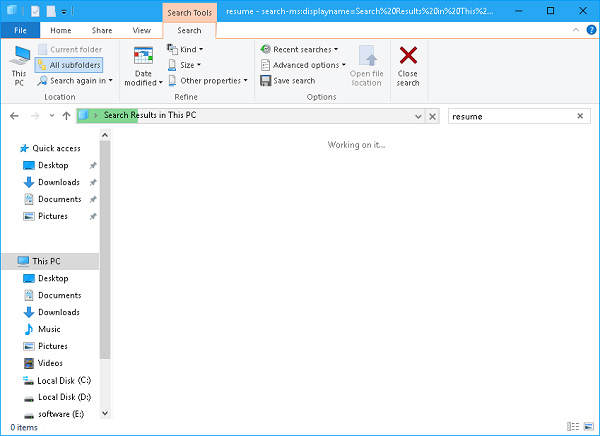
Проверьте более подробную информацию о как восстановить Windows, старую папку
Метод 2: как восстановить удаленные файлы DLL из резервной копии Windows
В Windows есть встроенная утилита резервного копирования, которая позволяет восстанавливать удаленные файлы DLL из резервной копии. Вот подробный процесс легкого получения желаемых файлов в Windows 10/8/7.
Нажмите Start меню на вашем ПК, вы можете перейти к Система Windows вариант и выберите Панель управления опцию.
Нажмите Резервное копирование и восстановление возможность проверить файлы DLL в папке резервного копирования на вашем компьютере.
После этого вы можете нажать «Восстановить мои файлы» и следовать инструкциям на экране, чтобы восстановить удаленные файлы DLL.
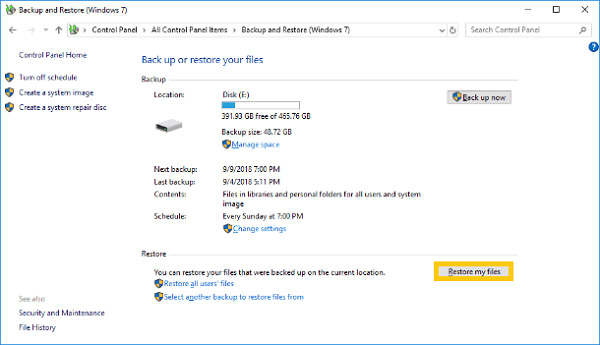
Метод 3: как отменить удаление файлов DLL с помощью восстановления системы
Если вы только что отформатировали жесткий диск, вы можете использовать функцию восстановления системы по умолчанию на вашем компьютере, чтобы восстановить файл DLL. Просто сделайте точку восстановления системы для своего компьютера, чтобы защитить компьютер.
Просто щелкните правой кнопкой мыши Этот компьютер или Мой компьютер возможность запустить функцию восстановления системы.
После этого вы можете перейти к Свойства меню, выберите Безопасность системы вариант и выберите Восстановить опцию.
Когда вы вернетесь к желаемой точке, вы сможете восстановить файлы DLL. Вы можете сделать резервную копию файла, чтобы вернуться в нужную точку.

Часть 3: Часто задаваемые вопросы о том, как восстановить файлы DLL в Windows
1. Что такое DLL-файл в Windows?
DLL - это сокращение от Dynamic Link Library, который представляет собой тип формата файла, содержащий несколько кодов и процедур для программ Windows. Используя файл DLL, программу можно разделить на отдельные компоненты. Если файлы DLL отсутствуют, возможно, вы не сможете запустить программу. Это причина того, что вам необходимо восстановить удаленные файлы DLL.
2. Есть ли простой способ восстановить файлы DLL?
Если вы случайно удалили файлы DLL, вы можете перезагрузить компьютер, переустановить программу, восстановить удаленные файлы DLL из корзины или даже использовать безопасный режим, чтобы вернуть недостающие файлы. Кроме того, вы также можете искать потерянные или отсутствующие файлы DLL в Интернете, чтобы запустить программу на вашем компьютере.
3. Почему файлы DLL удалены или отсутствуют?
Когда антивирусная программа обнаруживает зараженные файлы DLL с помощью вируса или вы загрузили устаревшие файлы DLL, система может удалить файл DLL автоматически. Конечно, если вы отформатировали жесткий диск или очистили корзину, вам также необходимо получить удаленный файл DLL, чтобы вернуть программу в нормальное состояние.
Читайте также:


